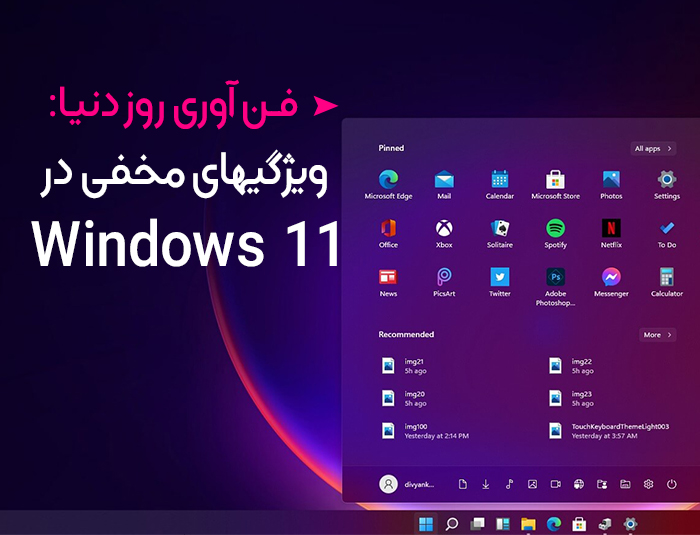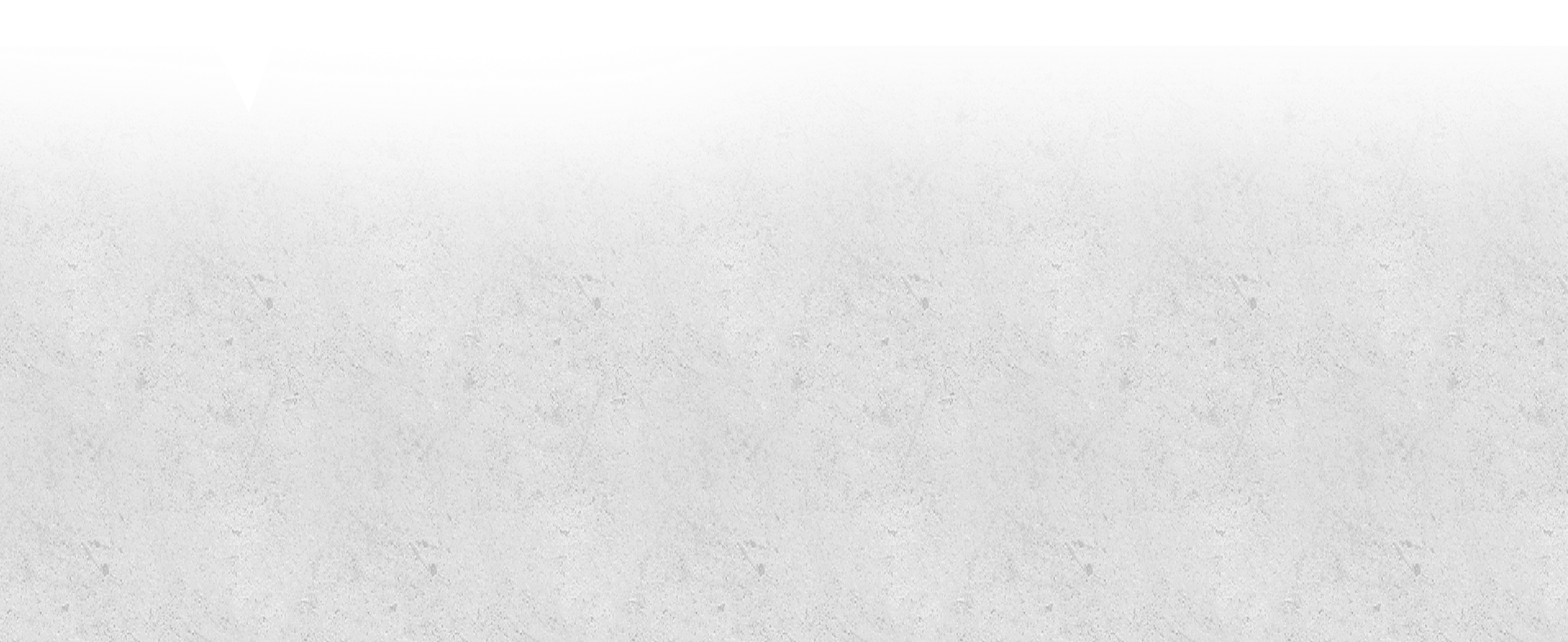نکات و ترفندهای ویندوز 11

همانطور که می دانید با تازه از راه رسیدن وبندوز 11 ابهاماتی نسبت به آن برای کاربران وجود دارد، از آنجایی که برخی ویژگی ها و میانبر های جدید ویندوز 11، باعث بهبود عملکرد آن و انتقال تجربه کاربری خوب به شما می شود قصد داریم که در این مقاله به شرح ترفندها و نکات این ویندوز بپردازیم:
نکات و ترفندهای ویندوز 11
ویندوز 11 دارای ترفند های جالب و نکات پنهان جذابی است. در این بخش نکات و ترفندهایی را در مورد ویندوز 11 به شما خواهیم گفت تا بتوانید بهترین استفاده از این سیستم عامل را ببرید. طراحی ساده، تمیز و روان در کنار ویژگی های کاربردی ویندوز 11، باعث انتقال تجربه کاربری مناسبی به شما می شود.
برنامه Get Started
توسط ویژگی های جدید برنامه Get Started، قادر خواهید بود به عملکرد های ویندوز خود سرعت بالایی ببخشید. این برنامه می تواند تنظیمات قبلی سیستم شما را به ویندوز 11 جدیدی که نصب کرده اید انتقال دهد. هم چنین توسط این برنامه می توانید به راحتی تمام فایل ها، عکس ها و اسناد ویندوز قدیمی خود را به ویندوز 11 منتقل کنید.

قابلیت Focus Sessions
یکی از ترفندهای ویندوز 11، استفاده از قابلیت Focus Sessions ویندوز است. در بسیاری از مواقع که نیاز به تمرکز بالایی در استفاده از ویندوز خود را دارید، گجت ها و برنامه های اضافی ممکن است باعث حواس پرتی شما شوند. با فعالسازی این ویژگی می توانید تمام پیام ها و پنجره هایی که باعث حواس پرتی شما حین استفاده از ویندوز می شوند را از بین ببرید و با تمرکز بالا به کار خود برسید.این ویژگی در نرم افزار Clock ویندوز 11 قابل دسترسی است و میتوانید در جلسات کاری و زمانی که نیاز به تمرکز دارید از آن استفاده نمایید.

ویژگی Multitasking
از جذاب ترین ترفندهای ویندوز 11 می توان به قابلیت Multitasking پنجره ها اشاره کرد. این بخش بهبود های زیادی پیدا کرده است. با نگه داشتن موس روی دکمه maximize هر پنجره، ویژگی Snap Layouts نمایان می شود که بوسیله آن می توانید چیدمان پنجره های باز ویندوز را طبق طرح های پیشنهادی تغییر دهید.هم چنین اگر سیستم شما (به عنوان مثال لپ تاپ) به صفحه نمایش دیگری متصل شده باشد، هنگامی که اتصال صفحه نمایش با سیستم قطع شود پنجره های باز شده بصورت خودکار minimize خواهند شد و در صورت اتصال مجدد، برنامه ها بازیابی می شوند. این ویژگی جذابی است که در ویندوز 10 وجود نداشت.

اطلاعات بیشتر در مورد باتری
یکی از ترفندهای ویندوز 11، نمایش اطلاعات و آمار باتری دستگاه بصورت دقیق است. برای دسترسی به این بخش می توانید از قسمت تنظیمات ویندوز وارد بخش سیستم شوید و داده های آماری باتری دستگاهتان را مشاهده نمایید.بوسیله این ویژگی برنامه هایی که مصرف بالاتری دارند را می توان شناسایی کرد و برای استفاده بهینه، نرم افزار هایی را که در پس زمینه ویندوز فعال اند را متوقف کرد.

ویژگی های جدید در منوی Start و Taskbar
ویندوز 11 ویژگی های جدیدی را به بخش Start و Taskbar خود افزوده است. بخش Start با طراحی ساده و زیبا امکان مدیریت برنامه ها و جستجوی هرچیزی که لازم دارید را به شما می دهد.
با کلیک راست روی دکمه استارت، لیستی از میانبر های سریع در اختیار شما قرار می گیرد. بخش هایی که سریعا به آنها دسترسی پیدا خواهید کرد این موارد می باشند: Mobility Center، Power Options، Event Viewer، System، Device Manager و Network Connections هم چنین اگر وسط بودن منوی استارت شما را ناراضی کرده است، می توانید در بخش تنظیمات، این منو را مانند ویندوز های قبلی به سمت چپ منتقل کنید.
OneDrive
از نکات و ترفندهای ویندوز 11 که کاربرد زیادی برای شما خواهد داشت، برنامه OneDrive ویندوز است. با ساخت یک حساب کاربری رایگان در مایکروسافت، 5 گیگابایت فضای ذخیره سازی در اختیار شما قرار خواهد گرفت. هم چنین در صورت امکان خرید اشتراک Microsoft 365، از 1 ترابایت فضای ذخیره سازی بهره مند خواهید شد.
نوار Xbox
حتی اگر اهل گیم نیستید و قصد نصب بازی روی سیستم خود را ندارید، بازهم بد نیست که نوار Xbox ویندوز 11 را بررسی کنید. با فشردن دکمه های Windows + G، این بخش در دسترس شما قرار می گیرد. ویژگی های جالبی مانند ورودی و خروجی صدا، عکسبرداری و ضبط فیلم از صفحه نمایش و موارد دیگر در این قسمت قرار دارند. همچنین نمایش عملکرد CPU، GPU، RAM و DISK را در این بخش می توانید مشاهده نمایید.

اسکرین شات سریع
یکی از ترفندهای ویندوز 11، استفاده از Snipping Tools است. بوسیله این ابزار قادر خواهید بود بطور سریع از هرجای صفحه نمایش خود اسکرین شات بگیرید. با فشرن دکمه Print Screen یا دکمه های Shift + Windows + S، این ابزار در اختیار شما قرار می گیرد
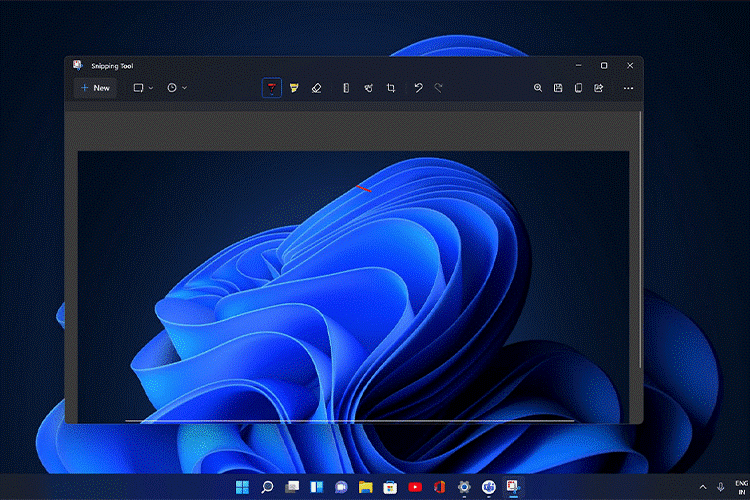
قابلیت های Night Light و Dark Mode
ویندوز 11 نسبت به ویندوز 10، اهمیت بیشتری به قابلیت های نمایشگر شما داده است. با رفتن به بخش نمایشگر از داخل تنظیمات ویندوز، می توانید از رنگ گرم تری برای نمایش تصاویر استفاده کنید. این حالت باعث می شود در استفاده طولانی مدت از ویندوز به خصوص در زمان های تاریکی، دچار چشم درد یا سردرد نشوید.هم چنین قابلیت های بیشتری نسبت به ویندوز 10 در بخش Personalization ویندوز 11 افزوده شده است. انتخاب رنگ های متنوع و تغییر حالت تاریک و روشن از ویژگی های این بخش محسوب می شود.
تقویت و ایجاد حالت های جدید صدا
از دیگر ترفندهای ویندوز 11، می توان به تغییر حالت های صدا اشاره کرد. با این ویژگی شما می توانید کنترل بیشتری را روی خروجی صوتی دستگاه خود داشته باشید. با طی کردن مسیر Settings > System > Sound، می توانید گزینه پخش مونوی صدا را فعال کنید. هم چنین با انتخاب گزینه Enhance audio، می توانید بخش هایی مانند تقویت باس، یکسان سازی بلندی صدا و موارد دیگر را مدیریت نمایید.



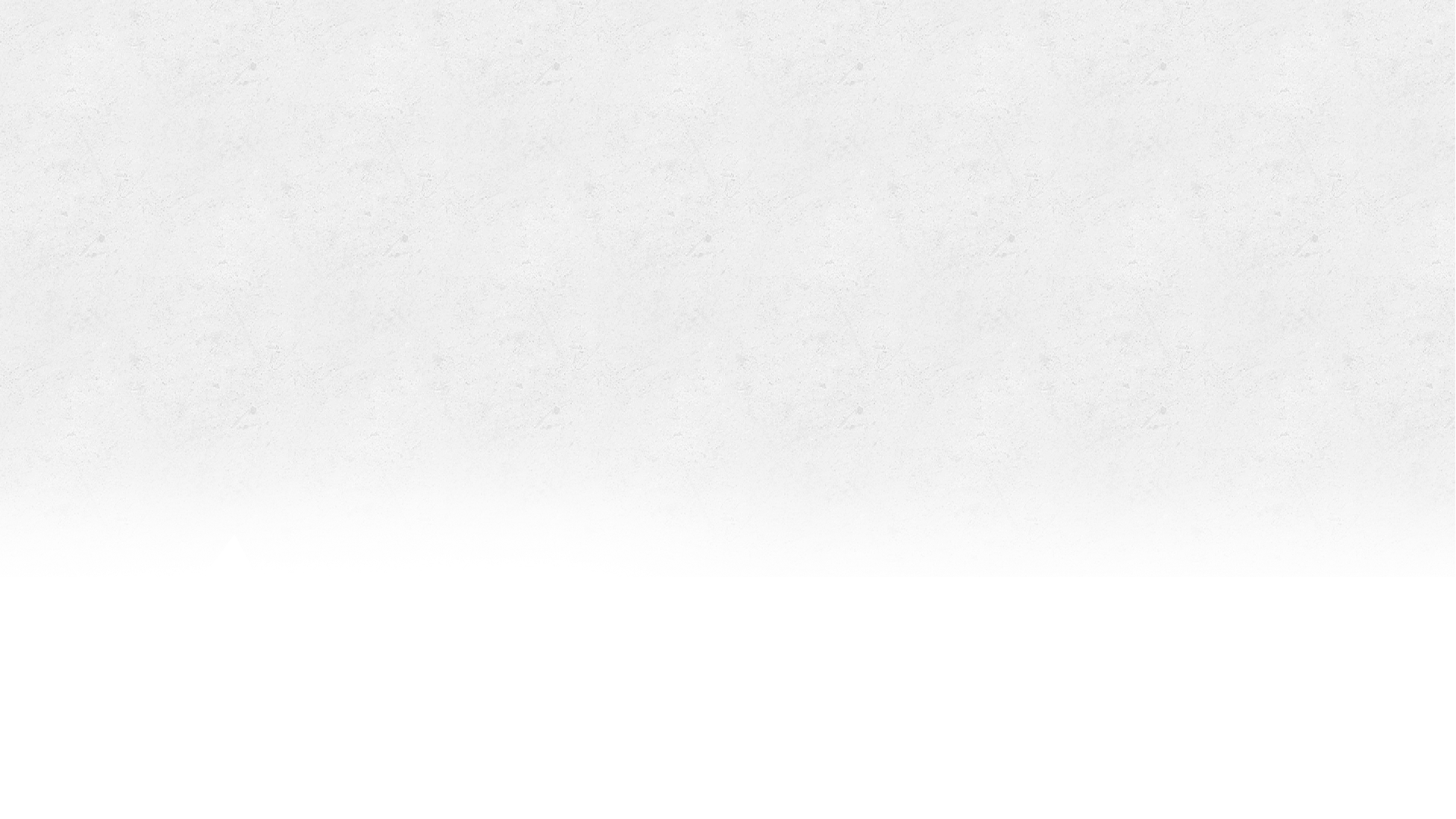




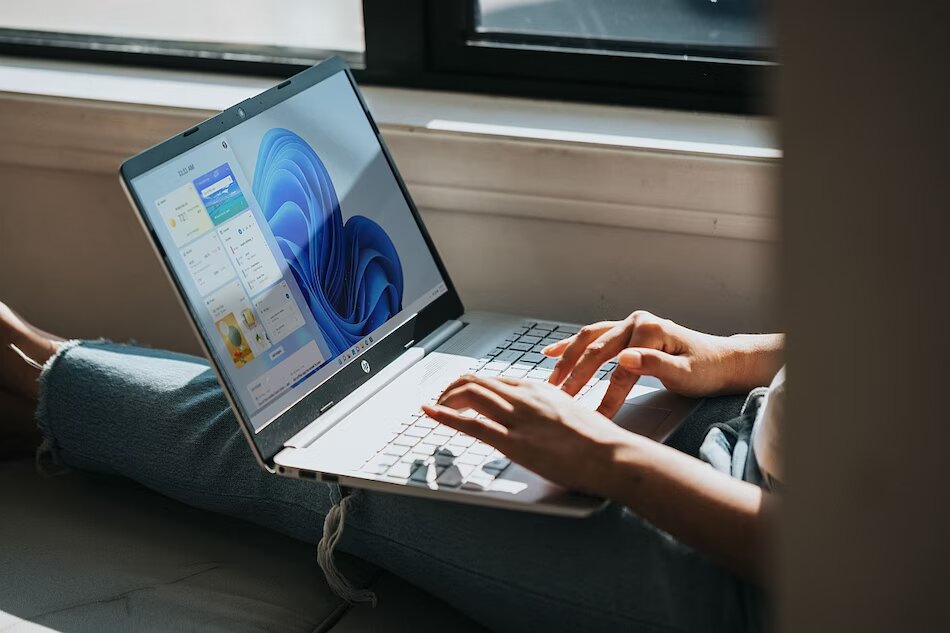


.jpg)